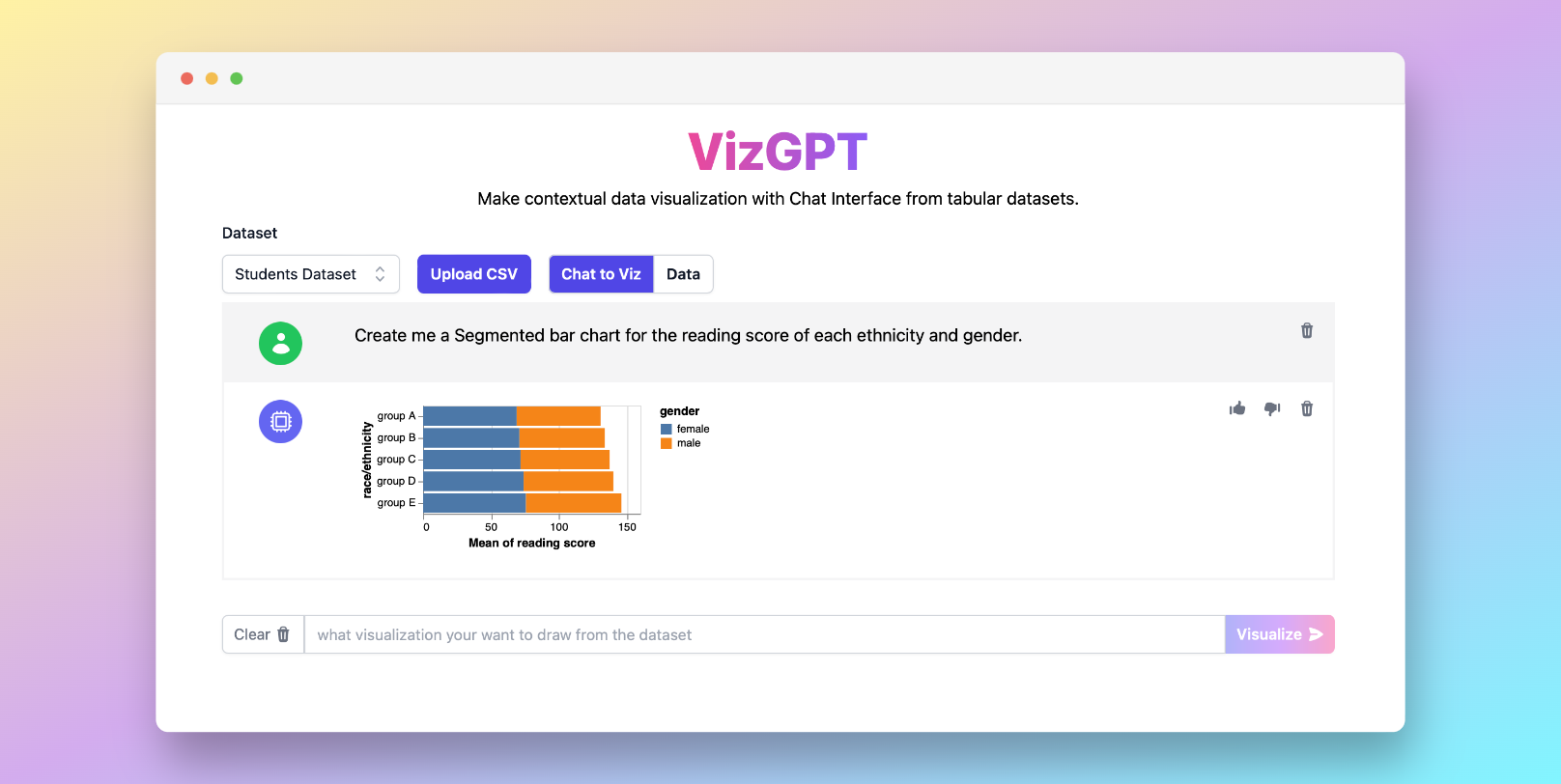Crea fácilmente un gráfico de barras segmentadas con VizGPT
¿Listo para comenzar a crear tu propio gráfico de barras segmentadas con VizGPT? Prueba esta sugerencia:
Crea un gráfico de barras apiladas utilizando el conjunto de datos
Simplemente descarga el gráfico generado e impórtalo a Excel, ¡y listo!
¿Deseas cargar un archivo CSV personalizado? Actualiza al plan Kanaries Plus y obtén el paquete completo de aplicaciones (opens in a new tab) para manejar análisis de datos mucho más complicados.
Introducción al Creador de Gráficos de Barras Segmentadas
La visualización de datos es un componente crítico en la interpretación de datos y estadísticas categóricas. Una herramienta efectiva para ello es el gráfico de barras segmentadas, un tipo de gráfico de barras que proporciona una representación visual de conjuntos de datos. Este artículo te guiará a través del concepto de gráficos de barras segmentadas, cómo se comparan con otros tipos de gráficos y cómo crearlos en Excel o Google Sheets. Además, te presentaremos algunos de los mejores creadores de gráficos de barras en línea disponibles en la actualidad.
¿Qué es un Gráfico de Barras Segmentadas?
Un gráfico de barras segmentadas, también conocido como gráfico de barras apiladas, es una representación gráfica de datos categóricos. Muestra información dividiendo una barra en segmentos, cada uno representando una categoría específica. La longitud o altura de cada segmento corresponde a la cantidad de esa categoría dentro del conjunto de datos total.
Gráfico de Barras Segmentadas vs. Otros Gráficos
Gráfico de Barras Segmentadas vs. Diagrama de Mosaico
Si bien ambos se utilizan para visualizar datos categóricos, hay una diferencia entre un gráfico de barras segmentadas y un diagrama de mosaico. Un gráfico de barras segmentadas representa múltiples categorías de datos en barras individuales, con el tamaño de los segmentos representando valores. Por otro lado, un diagrama de mosaico utiliza el área para representar proporciones, combinando efectivamente un gráfico de barras segmentadas y una tabla de frecuencia bidireccional.
Gráfico de Barras Segmentadas vs. Gráfico de Barras Apiladas
Los términos gráfico de barras segmentadas y gráfico de barras apiladas se usan a menudo de manera intercambiable. Ambos muestran datos en segmentos dentro de una barra, representando diferentes categorías. Sin embargo, la diferencia radica en su presentación. En un gráfico de barras apiladas, los segmentos se colocan uno encima del otro, formando una sola barra. En un gráfico de barras segmentadas, los segmentos pueden estar alineados horizontalmente uno al lado del otro, aunque a menudo se apilan verticalmente, lo que lleva a la confusión.
¿Cómo crear un Gráfico de Barras Segmentadas?
Se puede crear un gráfico de barras segmentadas en varias herramientas de software, siendo Excel y Google Sheets dos de las más comunes.
Crear un Gráfico de Barras Segmentadas en Excel
Para crear un gráfico de barras segmentadas en Excel, introduce tus datos en filas o columnas en la hoja de cálculo. A partir de ahí, selecciona los datos y elige el gráfico "Barra apilada" o "Columna apilada" en la pestaña "Insertar". Esto generará un gráfico de barras segmentadas, que se puede personalizar aún más.
Crear un Gráfico de Barras Segmentadas en Google Sheets
De manera similar, para crear un gráfico de barras segmentadas en Google Sheets, ingresa tus datos en filas o columnas. Una vez seleccionados tus datos, ve a "Insertar", luego "Gráfico" y finalmente selecciona la opción "Gráfico de barras apiladas" o "Gráfico de barras segmentadas". Puedes ajustar los colores y etiquetas según sea necesario.
¿Por qué utilizar un Gráfico de Barras Segmentadas?
Los gráficos de barras segmentadas son herramientas valiosas en la visualización de datos. Permiten una comparación rápida de diferentes categorías de datos, mostrando sus contribuciones individuales al conjunto de datos total. Son excelentes para comparar partes de un todo y seguir cambios a lo largo del tiempo. Además, pueden ayudar a determinar si existe una relación entre variables categóricas en un conjunto de datos.
Crear un Gráfico de Barras Segmentadas en Excel y otras herramientas
Se puede crear un gráfico de barras segmentadas en varias herramientas de software, siendo Excel una de las más comunes. En Excel, simplemente seleccionas los datos que deseas representar, vas a la pestaña "Insertar" y haces clic en el tipo de gráfico de barras que deseas insertar. Este proceso genera un gráfico de barras segmentadas, que se puede personalizar aún más.
Pero Excel no es la única herramienta que puedes utilizar para crear gráficos de barras. Hay muchos creadores de gráficos de barras en línea disponibles, incluyendo:
- Visme: Esta herramienta te permite crear gráficos animados, codificar colores e importar los colores de tu marca.
- Creador de Gráficos de Barras: Una herramienta sencilla que genera un gráfico de barras según la entrada del usuario.
- RapidTables: Aquí, puedes ingresar el título, etiquetas de los ejes, nombres de las etiquetas de datos y más.
- Canva: Canva ofrece plantillas de gráficos de barras donde puedes agregar tus propios datos.
- Microsoft Word: Puedes insertar un gráfico desde el grupo de ilustraciones y seleccionar la pestaña de barras.
- PowerPoint: Para crear un gráfico de barras, inserta una diapositiva en blanco, haz clic en "Insertar", "Gráfico" y elige "Barras".
- Fotor: Esta herramienta te permite importar tus datos desde una carpeta local y crear gráficos de barras.
- Creador de Gráficos: Ingresa el parámetro de datos categóricos de barras y el nombre de la categoría, y la herramienta calculará la altura y longitud de la barra proporcionalmente.
- Adobe Express: Con Adobe Express, puedes crear tu propio gráfico llamativo en minutos.
Conclusión
En conclusión, los gráficos de barras segmentados son herramientas esenciales para la visualización de datos. Ayudan a comunicar datos complejos en un formato fácilmente comprensible. Al comprender y dominar el uso de estos gráficos, puedes presentar tus datos de manera efectiva y obtener ideas valiosas.
Preguntas frecuentes sobre los gráficos de barras segmentados
Aquí tienes algunas preguntas frecuentes (FAQs) sobre los gráficos de barras segmentados:
¿Cuál es el mejor generador de gráficos de barras?
En general, VizGPT. El mejor generador de gráficos de barras depende de tus necesidades específicas. Si necesitas funciones avanzadas y personalización, herramientas como Visme y Adobe Express son excelentes opciones. Para tareas más sencillas, Bar Graph Maker o RapidTables pueden ser suficientes.
¿Se puede hacer un gráfico de barras en Excel?
Sí, se puede hacer un gráfico de barras en Excel, pero también puedes usar VizGPT para hacerlo más rápido y fácil. Simplemente selecciona los datos que quieres representar, ve a la pestaña de Insertar y haz clic en el tipo de gráfico de barras que quieres insertar.
¿Cómo puedo hacer un gráfico de barras en Canva?
Puedes usar VizGPT para crear un gráfico de barras en lugar de usar Canva. Para hacer un gráfico de barras en Canva, puedes utilizar sus plantillas de gráficos de barras y agregar tus propios datos.